Farklı proxy ayarları arasında geçiş yapmak, özellikle de bunu günde birden çok kez yapıyorsanız, zahmetli bir iş olabilir. Proxy SwitchyOmega'nın nasıl kullanılacağını bilmek işte bu noktada işe yarar. Gizliliğimizi artırmak için proxy ayarlarını yönetmek bir angarya olmamalıdır.
Manuel proxy yönetiminin sürekli zorluklarından bıktıysanız, Proxy SwitchyOmega ile proxy'leri yönetmek için bu uygulamalı kılavuza ihtiyacınız var.
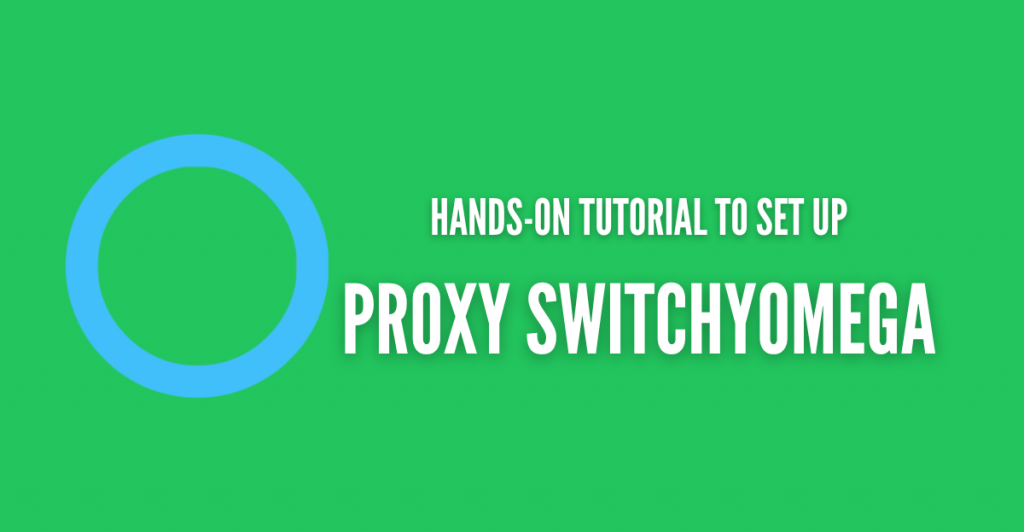
İçindekiler
- Proxy SwitchyOmega nedir?
- Proxy SwitchyOmega Nasıl Kurulur
- Temel Proxy SwitchyOmega Yapılandırması
- Proxy Ayarlarınızı Optimize Etme
- Sık Karşılaşılan Sorunların Giderilmesi
- SwitchyOmega'yı Etkili Kullanmak için İpuçları ve Püf Noktaları
- Proxy SwitchOmega Gizlilik ve Güvenliği Nasıl Geliştirir?
- Son Düşünceler
Sorumluluk reddi: Bu materyal kesinlikle bilgilendirme amaçlı olarak geliştirilmiştir. Herhangi bir faaliyetin (yasadışı faaliyetler dahil), ürünün veya hizmetin onaylandığı anlamına gelmez. Hizmetlerimizi kullanırken veya buradaki herhangi bir bilgiye güvenirken fikri mülkiyet yasaları da dahil olmak üzere yürürlükteki yasalara uymaktan yalnızca siz sorumlusunuz. Yasaların açıkça gerektirdiği durumlar dışında, hizmetlerimizin veya burada yer alan bilgilerin herhangi bir şekilde kullanılmasından kaynaklanan zararlar için herhangi bir sorumluluk kabul etmiyoruz.
1. Proxy SwitchyOmega Nedir?
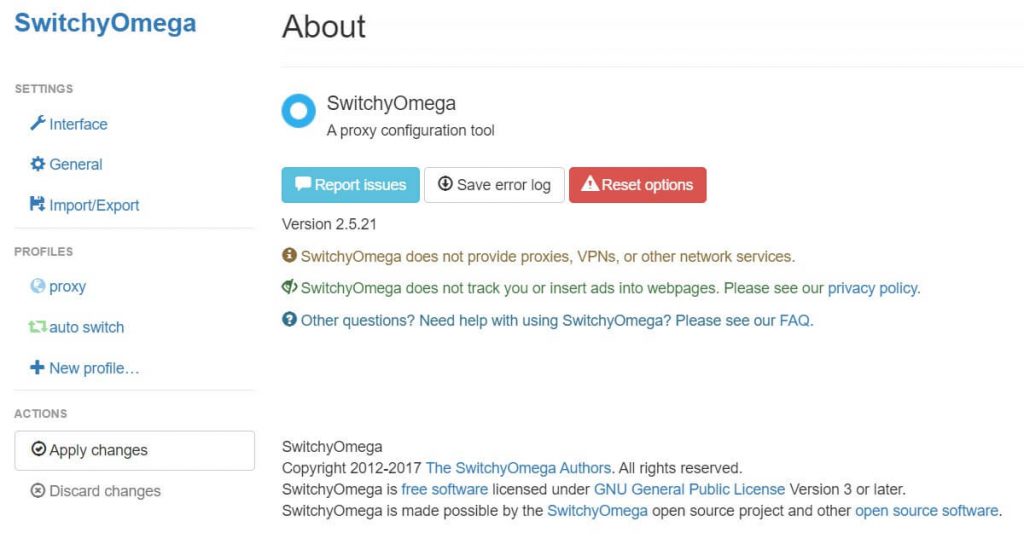
Proxy SwitchyOmega, proxy'lerinizi kolayca yönetmenizi sağlayan bir tarayıcı uzantısıdır. vekil ayarları. Her biri benzersiz kurallara ve yapılandırmalara sahip birden fazla proxy profili oluşturmanıza olanak tanır.
Örneğin, iş VPN'iniz için bir profil, coğrafi kısıtlamaları atlamak için başka bir profil ve güvenli gezinme için başka bir profil tanımlayabilirsiniz.
Uzantı, Chrome veya Firefox tarayıcınızla sorunsuz bir şekilde entegre olur ve sadece birkaç tıklamayla bu profiller arasında geçiş yapmayı kolaylaştırır.
Proxy SwitchyOmega ücretsizdir ve tarayıcı eklentiniz veya uzantı mağazanız aracılığıyla bir uzantı olarak ekleyebilirsiniz. Ayrıca bu konuda daha fazla bilgi almak için SwitchyOmega GitHub deposu.
Temel Özellikler
Proxy SwitchyOmega inanılmaz derecede çok yönlüdür, bu da onu birçok kullanıcı için uygun hale getirir. İster bir dijital güvenlik uzmanı, ister farklı konumlardan siteleri test eden bir web geliştiricisi ya da coğrafi kısıtlamaları aşmak isteyen sıradan bir Joe olun, bu uzantının size sunacağı bir şeyler var.
Otomatik Geçiş Modu: Bu özellik, uzantının önceden ayarlanmış kurallara göre proxy profilleri arasında otomatik olarak geçiş yapmasını sağlar. Örneğin, belirli bir web sitesi için belirli bir proxy kullanacak şekilde ayarlayabilirsiniz.
PAC Komut Dosyası Desteği: Daha gelişmiş yapılandırmalara ihtiyaç duyanlar için SwitchyOmega, Proxy Otomatik Yapılandırma (PAC) komut dosyalarını destekleyerek son derece özelleştirilebilir bir deneyim sağlar.
Yedekleme ve Geri Yükleme: Dikkatlice yapılandırılmış profillerinizi kaybetmekten mi endişe ediyorsunuz? SwitchyOmega, içinizi rahatlatacak bir yedekleme ve geri yükleme özelliğine sahiptir.
2. Proxy SwitchyOmega Nasıl Kurulur
Daha akıcı bir proxy yönetim deneyimi için ilk adım SwitchyOmega'yı kurmaktır. Neyse ki, süreç hızlı ve basittir, sadece birkaç tıklama gerektirir. İşte nasıl başlayacağınız.
Adım 1: Web Mağazasına gidin
Tercih ettiğiniz tarayıcıyı (Chrome veya Firefox) açın ve uzantı marketine gidin. Orada arama çubuğuna "SwitchyOmega" yazın ve enter tuşuna basın.
İlgili mağaza sayfalarına buradan erişebilirsiniz;
Adım 2: Uzantıyı Yükleyin
Arama sonuçları arasında SwitchyOmega'nın listelendiğini göreceksiniz. Uzantının özel sayfasına gitmek için üzerine tıklayın. Burada, bir Ekle (Tarayıcı) düğmesini tarayıcınıza bağlı olarak kullanabilirsiniz.
Bu düğmeye tıkladığınızda, belirli verilere veya özelliklere erişmek için izin isteyen bir açılır pencere görünecektir. Endişelenmeyin; bu çoğu uzantı için standart prosedürdür. Tıklayın Uzantı Ekle kurulumu sonlandırmak için.
Adım 3: Kurulumu Onaylayın
Kısa bir süre sonra kurulum tamamlanacak ve bunu onaylayan bir bildirim göreceksiniz. Ayrıca tarayıcınızın adres çubuğunun yanında SwitchyOmega simgesinin göründüğünü fark edeceksiniz. Bu simge, verimli proxy yönetimine açılan kapınızdır, bu nedenle ona aşina olmak iyi bir fikirdir.
3. Temel Proxy SwitchyOmega Yapılandırması
SwitchyOmega'yı başarıyla yüklediğinize göre, şimdi onu özel ihtiyaçlarınıza göre yapılandırma zamanı. Uzantı, proxy profillerinizi ayarlamayı çocuk oyuncağı haline getiren kullanıcı dostu bir arayüz sunar. Çalışmaya başlamanız için temel adımları gözden geçirelim.
Gösterge Tablosuna Erişim
Başlamak için tarayıcınızın adres çubuğunun yanındaki SwitchyOmega simgesine tıklayın. Bu bir açılır menü açacaktır. Buradan, SwitchyOmega kontrol paneline erişmek için 'Seçenekler' düğmesini seçin.
Tüm sihrin gerçekleştiği yer burasıdır; proxy profilleri oluşturmak ve yönetmek için kontrol merkezinizdir.
Yeni Profil Oluşturma
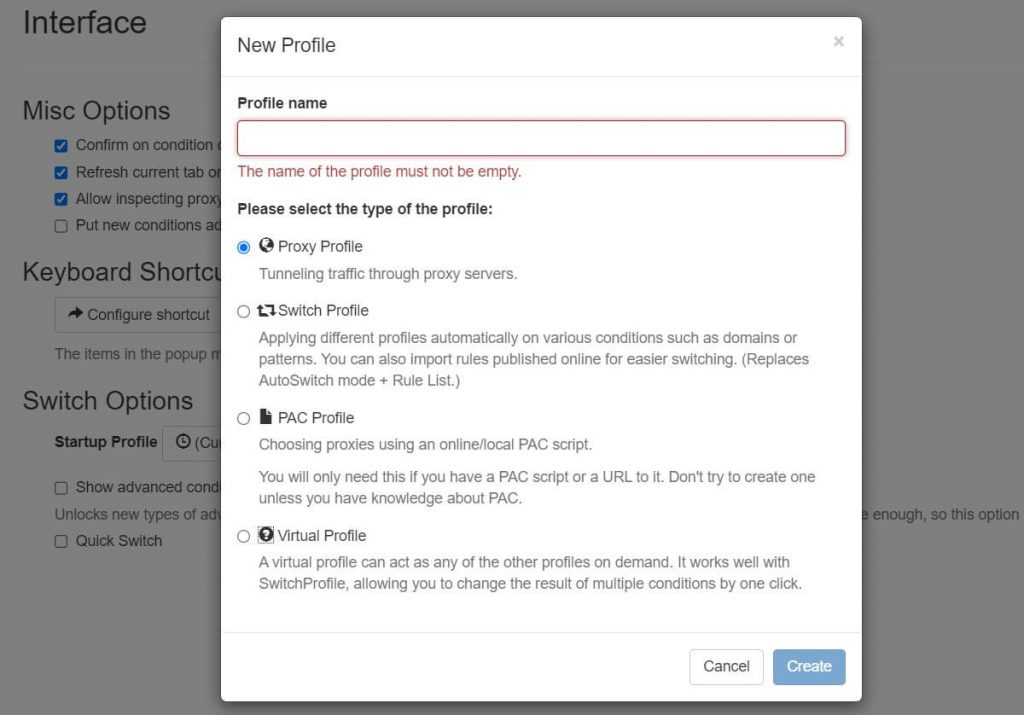
Kontrol paneline girdiğinizde, yeni bir profil oluşturmak için bir seçenek göreceksiniz. Üzerine tıkladığınızda, oluşturmak istediğiniz profil türünü seçmeniz istenecektir.
Temel yapılandırmalar için 'Proxy Profili' seçeneği genellikle yeterlidir. Daha sonra hızlıca tanımlamak için yeni profilinize "İş VPN'i" veya "Akış Hizmeti" gibi açıklayıcı bir ad verin.
Vekil Bilgilerinizi Ekleme
Yeni bir profil oluşturduktan sonra, proxy sunucusu ayrıntılarını girmelisiniz. Sunucu adresi, bağlantı noktası ve proxy türü için alanlar göreceksiniz (HTTP, HTTPS, SOCKS5vb.). Bu ayrıntıları proxy sağlayıcınızın talimatlarına göre doldurun. Ayarlarınızı kaydetmeyi unutmayın.
Profilin Test Edilmesi
Yeni profilinizi kullanmaya başlamadan önce, onu test etmek iyi bir fikirdir. Tarayıcınızdaki SwitchyOmega simgesi açılır menüsünden seçerek yeni oluşturduğunuz profile geçin. Ardından, proxy'nin beklendiği gibi çalışıp çalışmadığını görmek için bir web sitesine erişmeyi deneyin.
Proxy Hızlı Geçiş
SwitchyOmega'nın en iyi özelliklerinden biri profiller arasında hızlı geçiş yapabilmesidir. Birden fazla profil ayarladıktan sonra, SwitchyOmega simgesine tıklayarak ve kullanmak istediğiniz profili seçerek bunlar arasında kolayca geçiş yapabilirsiniz.
SwitchyOmega ile RapidSeedbox Proxy'lerinin tüm potansiyelini ortaya çıkarmaya hazır mısınız?
SwitchyOmega ile güvenilir proxy'lerimiz aracılığıyla gezinmenizi zahmetsizce yapılandırın.
Anonimliğinizi koruyun ve çevrimiçi faaliyetlerinizi koruyun.
Coğrafi kısıtlamaları atlayarak her konumdan içeriğe özgürce erişin.
---
4. Proxy Ayarlarınızı Nasıl Optimize Edersiniz?
SwitchyOmega'nın temel işlevlerini öğrendikten sonra, proxy yönetiminizi bir sonraki seviyeye nasıl taşıyacağınızı merak ediyor olabilirsiniz. Optimizasyon, bu güçlü araçtan en iyi şekilde yararlanmanızı sağlar.
Optimum performans ve rahatlık için ayarlarınıza nasıl ince ayar yapacağınız aşağıda açıklanmıştır.
Proxy SwitchyOmega'yı Otomatik Anahtar Moduna Ayarlama
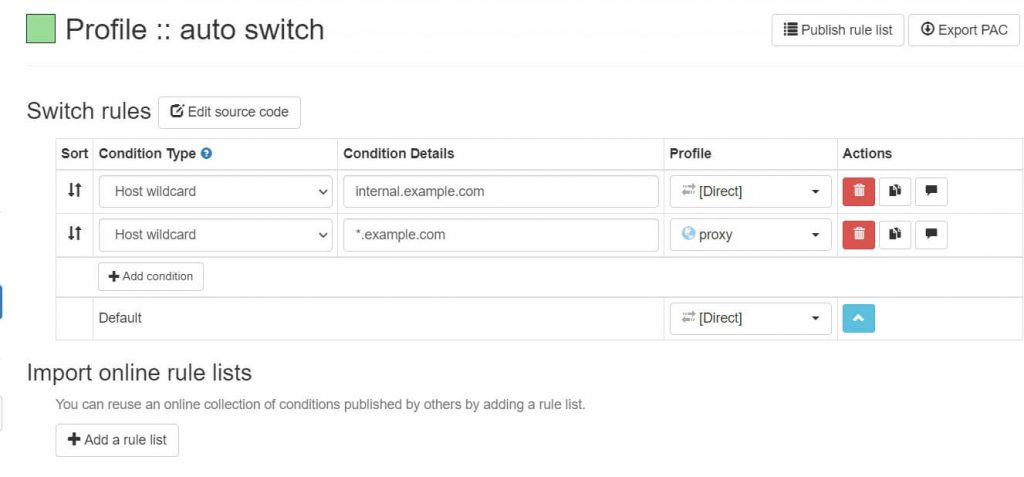
SwitchyOmega'nın Otomatik Geçiş Modu ezber bozan bir özelliktir. Uzantının önceden ayarlanmış koşullara veya kurallara göre proxy profilleri arasında otomatik olarak geçiş yapmasını sağlar. Bu, profilleri manuel olarak değiştirme ihtiyacını ortadan kaldırarak tarama deneyiminizi daha sorunsuz hale getirir.
- SwitchyOmega kontrol panelini açmak için uzantı simgesine tıklayın ve Seçenekler.
- Seçin Otomatik Anahtar sol kenar çubuğundan.
- Belirli web siteleri veya IP aralıkları için hangi proxy profilinin kullanılacağını belirten koşullar veya kurallar ekleyin.
- Ayarlarınızı kaydedin.
Özelleştirme için PAC Komut Dosyalarını Uygulama
Daha özel bir proxy kurulumuna ihtiyaç duyanlar için SwitchyOmega, Proxy Otomatik Yapılandırma (PAC) komut dosyalarını destekler.
Bu komut dosyaları, farklı proxy'lerin ne zaman ve nasıl kullanılacağına ilişkin karmaşık kurallar tanımlamanıza olanak tanır. Biraz daha gelişmiş olmakla birlikte, basit profillerin karşılayamayacağı bir özelleştirme düzeyi sunar.
- SwitchyOmega kontrol panelinde yeni bir profil oluşturun ve PAC Profili.
- Verilen alana PAC metninizi girin.
- Profili kaydedin.
Profillerinize Öncelik Verin
Birden fazla profiliniz varsa, bunları ne sıklıkta kullandığınıza göre önceliklendirmek iyi bir fikirdir. SwitchyOmega, profillerinizin sırasını en çok kullandıklarınız listenin en üstünde görünecek şekilde yeniden düzenlemenize olanak tanır. Bu küçük değişiklik uzun vadede size zaman kazandırabilir.
- SwitchyOmega kontrol paneline gidin.
- Sol kenar çubuğunda profillerinizin bir listesini göreceksiniz. Yeniden düzenlemek için sürükleyip bırakın.
- Tarayıcınızda SwitchyOmega simgesine tıkladığınızda profiller artık seçtiğiniz sırada görünecektir.
5. Sık Karşılaşılan Sorunların Giderilmesi
En güvenilir araçlar bile sorunlarla karşılaşabilir ve SwitchyOmega da bir istisna değildir. Bununla birlikte, karşılaştığınız çoğu sorun, bazı sorun giderme yöntemleriyle kolayca çözülebilir. İşte kullanıcıların karşılaştığı en yaygın sorunlardan bazılarını çözmeye yönelik bir kılavuz.
Proxy Geçiş Yapmıyor
Semptomlar: Farklı bir proxy profili seçtiniz, ancak tarayıcınız hala eski ayarları kullanıyor.
- SwitchyOmega kontrol panelinde yeni profil ayarlarını kaydettiğinizi iki kez kontrol edin.
- Bulunduğunuz web sayfasını yenilemeyi deneyin.
- Sorun devam ederse, tarayıcınızı yeniden başlatın ve tekrar deneyin.
Yavaş Bağlantı Hızı
Semptomlar: Web siteleri yavaş yükleniyor veya zaman aşımına uğruyor.
- Sorunun kaynağının bu olmadığından emin olmak için proxy sunucunuzun hızını test edin.
- Doğru sunucu ve bağlantı noktasını kullandığınızdan emin olmak için profil ayarlarınızı kontrol edin.
- Sorun devam ederse, farklı bir proxy sunucusuna geçmeyi düşünün.
Uzantı Yüklenmiyor
Semptomlar: SwitchyOmega simgesi gri renkte veya gösterge paneli açılmıyor.
- Tarayıcınızın uzantı ayarlarından uzantıyı devre dışı bırakmayı ve yeniden etkinleştirmeyi deneyin.
- Bu işe yaramazsa, SwitchyOmega'yı kaldırın ve yeniden yükleyin.
Otomatik Anahtar Çalışmıyor
Semptomlar: Otomatik Geçiş özelliği, önceden ayarladığınız koşullara göre profilleri değiştirmez.
- SwitchyOmega kontrol panelinde Otomatik Anahtar ayarlarınızı gözden geçirin.
- Kurallarını belirlediğiniz web sitelerini ziyaret ederek koşulları test edin.
- Hala çalışmıyorsa, tarayıcınızı yeniden başlatmayı deneyin.
PAC Komut Dosyası Hataları
Semptomlar: Bir PAC profilini kullanırken sorunlar veya hatalar yaşıyorsunuz.
- PAC komut dosyasını herhangi bir sözdizimi hatası veya yanlış yapılandırma için iki kez kontrol edin.
- Sunucuyla ilgili sorunları ortadan kaldırmak için komut dosyasını farklı bir proxy kullanarak test edin.
6. SwitchyOmega'yı Etkili Kullanmak için İpuçları ve Püf Noktaları
SwitchyOmega güçlü bir araçtır, ancak onu nasıl etkili bir şekilde kullanacağınızı bildiğinizde tam potansiyeli ortaya çıkar. İşte deneyiminizi yükseltmek için bazı gelişmiş ipuçları ve püf noktaları.
Klavye Kısayollarını Kullanın
Klavye kısayolları, iş akışınızı bozmadan profiller arasında geçiş yapmak için sorunsuz bir yol sunar. Bu, özellikle farklı proxy ayarları gerektiren çeşitli web hizmetleri arasında çoklu görev yapanlar için faydalıdır.
- SwitchyOmega seçenekler sayfasına gidin.
- Şu adrese gidin Genel sekmesi.
- Burada, hızlı profil geçişi için klavye kısayollarını ayarlama seçeneklerini bulacaksınız.
Geçici Profilleri Ayarlama
Geçici profiller, kısa bir süre için benzersiz proxy ayarları gerektiren görevler için mükemmeldir. Örneğin, bir web sitesini birden fazla coğrafi konumdan test ediyorsanız, geçici bir profil bunu kayıtlı profiller listenizi karıştırmadan yapmanıza olanak tanır.
- Tarayıcınızdaki SwitchyOmega simgesine tıklayın.
- Seçiniz Geçici Profil açılır menüden.
- Geçici kullanım için ayarları yapılandırın ve uygulayın.
Bypass Listesini Kullanın
Bypass Listesi, yerel ve uluslararası web sitelerinin bir karışımına sık sık erişenler için değerli bir özelliktir. Güvenilir veya yerel siteleri listeye ekleyerek, bazen proxy kullanmanın getirdiği gecikme olmadan bu sitelere doğrudan bağlanabilirsiniz.
- Seçtiğiniz profilde Bypass Listesi Bölüm.
- Proxy'yi atlamak istediğiniz URL'leri veya IP adreslerini ekleyin.
Profilleri Cihazlar Arasında Senkronize Etme
Profilleri cihazlar arasında senkronize etmek, masaüstünden dizüstü bilgisayara veya mobil cihaza geçerken tutarlı ve verimli bir tarama deneyimi sağlar.
Bu, özellikle birden fazla iş istasyonunda aynı proxy yapılandırmalarını sürdürmek zorunda olan profesyoneller için kullanışlıdır.
SwitchyOmega seçenekler sayfasına gidin.
Şu adrese gidin İthalat/İhracat sekmesi.
Kullanın İhracat özelliğini kullanarak ayarlarınızı kaydedin, ardından İthalat onları başka bir cihazda.
Otomatik Geçişte Koşul Türlerini Kullanma
Auto-Switch'te farklı koşul türlerinin kullanılması, proxy ayarlarınız üzerinde daha ayrıntılı kontrol sağlar. Örneğin, belirli bir içerik türüne veya günün belirli saatlerinde erişim gibi yalnızca belirli koşullar altında tetiklenen kurallar oluşturabilirsiniz.
- Otomatik Geçiş ayarlarında, aşağıdakiler için bir seçenek göreceksiniz Durum Türü.
- Aşağıdakiler gibi çeşitli koşullar arasından seçim yapabilirsiniz Ev Sahibi Wildcard, URL Regexvb.
7. Proxy SwitchOmega Gizlilik ve Güvenliği Nasıl Geliştirir?
SwitchyOmega genellikle rahatlığı ve kullanıcı dostu arayüzü ile ünlüdür, ancak aynı zamanda çevrimiçi gizliliğinizi ve güvenliğinizi artırmak için güçlü bir araçtır. Sonuçta, bir proxy sunucusu değerlidir ve ProxyOmega bunları steroidlere dönüştürmeye yardımcı olur.
SwitchyOmega, proxy ayarlarınızı etkili bir şekilde yöneterek, yalnızca kolaylık sağlamanın ötesinde çeşitli koruma katmanları sağlar.
Şifreli Bağlantılar
Bağlantınızın şifrelenmesi, bilgisayar korsanları veya devlet kurumları gibi üçüncü tarafların verilerinizi ele geçirmesini ve görüntülemesini zorlaştırır. Bu özellikle, genellikle daha az güvenli ve saldırılara daha açık olan halka açık Wi-Fi ağlarını kullanırken çok önemlidir.
Kullandığınızda proxy veya VPN hizmeti sunan SwitchyOmega, web trafiğinizin bu güvenli kanallar üzerinden yönlendirilmesini sağlar.
IP Adresi Maskeleme
IP adresinizi gizlemek çevrimiçi anonimliğinizi artırarak web sitelerinin ve çevrimiçi hizmetlerin tarama alışkanlıklarınızı ve kişisel bilgilerinizi izlemesini zorlaştırır. Bu özellikle gazeteciler, aktivistler veya çevrimiçi gizlilik konusunda endişe duyan herkes için yararlıdır.
SwitchyOmega, IP adresinizi etkili bir şekilde maskeleyerek proxy sunucuları arasında kolayca geçiş yapmanızı sağlar.
Geo-Spoofing
Geo-spoofing yalnızca gerçek konumunuzda kısıtlanmış olabilecek içeriğe erişmenizi sağlamakla kalmaz, aynı zamanda çevrimiçi etkinliklerinizi daha az izlenebilir hale getirerek ekstra bir gizlilik katmanı ekler.
Farklı ülkelerde bulunan proxy sunucularını kullanarak, farklı bir konumdan geziniyormuşsunuz gibi görünmesini sağlayabilirsiniz.
8. Son Düşünceler
SwitchyOmega bir proxy yönetim aracından daha fazlasıdır; çevrimiçi deneyiminizi geliştirmek için kapsamlı bir çözümdür. Kullanıcı dostu arayüzünden sağlam güvenlik özelliklerine kadar, SwitchyOmega benzersiz bir özelleştirme ve kontrol seviyesi sunar.
Çeşitli özelliklerinde ustalaşarak ve bu kılavuzda özetlenen ipuçlarını, püf noktalarını ve sorun giderme çözümlerini uygulayarak, SwitchyOmega'yı yalnızca kullanmakla kalmaz, daha güvenli, daha verimli ve daha gizli bir tarama deneyimi için optimize edersiniz.
0Yorumlar